Snipping Tool Chromebook — 6 лучших инструментов для захвата экрана на Chromebook
В отличие от инструмента «Ножницы» на компьютерах Windows или Mac, многие из вас могут не знать, где находится инструмент «Ножницы» на Chromebook и как с его помощью сделать снимок экрана. В этой статье мы подробно расскажем, как использовать инструмент по умолчанию. инструмент для обрезки для Chromebook Как сделать снимок экрана и какие сочетания клавиш используются для его активации? Освоив этот быстрый метод, вам будет проще делиться с друзьями всем, что вы видите в интернете. Кроме того, здесь вы также узнаете о других лучших альтернативных инструментах для создания скриншотов на Chromebook, которые помогут сделать скриншоты более эффективными.
Список руководств
Ножницы по умолчанию на Chromebook Лучший альтернативный инструмент для ножниц для Chromebook Часто задаваемые вопросы о ножницах на ChromebookНожницы по умолчанию на Chromebook
Есть ли в Chromebook инструмент для обрезки по умолчанию? Конечно, они делают. Хотя инструмент для обрезки не так очевиден, как на компьютерах с Windows. Но вы можете активировать инструмент для обрезки на Chromebook, используя сочетания клавиш, чтобы без проблем делать снимки экрана. Узнайте, что это за ярлыки и как использовать инструмент для обрезки на Chromebook, ниже.
Как быстро использовать Snipping Tool на Chromebook
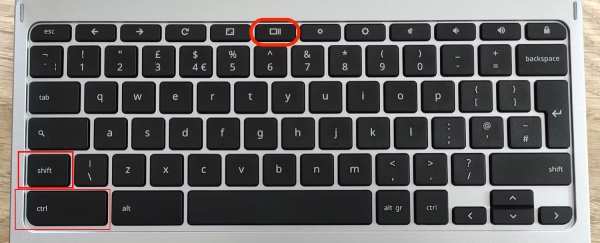
Есть два способа найти ножницы на Chromebook. Найти его можно из меню «Launcher». Просто нажмите кнопку «Панель запуска» и введите «снайп», и вы увидите инструмент для обрезки. Однако, если вы хотите поймать момент в фильме, который скоро ускользнет, вам лучше попробовать ярлык, следуя инструкциям ниже.
Шаг 1.Нажмите клавиши «Ctrl, Shift и Show Windows» на клавиатуре, как показано на рисунке выше.
Шаг 2.Ваш экран станет немного темнее, и вы сможете случайным образом захватить часть экрана.
Шаг 3.Нажмите и перетащите мышью, чтобы сделать скриншот нужной части.
Примечание: Если вам интересно, куда идут скриншоты, вы можете проверить буфер обмена и папку «Загрузки». Сделав снимок экрана, вы всегда можете вставить его в документ или окно чата.
Ярлыки Snipping Tool на Chromebook
Ярлык выше позволяет вам захватить определенную область вашего экрана. В инструменте для обрезки по умолчанию на Chromebook есть больше режимов обрезки. Проверяйте комбинации клавиш и их использование одну за другой.
| Комбинация клавиш | использование |
| Shift + Ctrl + Показать окна | Захват экрана частично |
| Ctrl + Показать окна | Захват всего экрана |
| Ctrl + Alt + Показать окна | Делать скриншоты в определенном окне |
Лучший альтернативный инструмент для ножниц для Chromebook
Встроенный инструмент обрезки на Chromebook может не полностью соответствовать вашим потребностям, и вы можете в любое время попробовать другие сторонние инструменты для обрезки для Chromebook, чтобы получить более эффективные функции. Вот другие лучшие альтернативы для вас, чтобы сделать снимок экрана на Chromebook.
Первое место: AnyRec Screen Recorder
AnyRec Screen Recorder это многофункциональный рекордер, который может записывать все, что воспроизводится на вашем Chromebook, и захватывать экран на нем. Когда сделать снимок экрана на Chromebook, вы можете использовать больше режимов обрезки, чем в инструменте обрезки по умолчанию на Chromebook. Например, вы можете легко и быстро сделать скриншот с прокруткой.

Сделайте снимок экрана Chromebook несколькими щелчками мыши.
Настройте горячие клавиши для более удобного стиля обрезки.
Отредактируйте снимок экрана на Chromebook с помощью нескольких инструментов.
Переключайтесь между несколькими режимами обрезки для разных скриншотов.
Безопасная загрузка
Безопасная загрузка
Как сделать снимок экрана на Chromebook с помощью программы записи экрана
Шаг 1.Бесплатно загрузите и установите этот инструмент для ножниц на Chromebook. Запустите его и нажмите кнопку «Снимок» в главном интерфейсе. Вы также можете выбрать желаемый режим обрезки: «Снимок экрана, прокрутка окна и захват всплывающего меню».

Шаг 2.Появится окно. Используйте мышь в качестве курсора, чтобы нарисовать и обвести на экране ту часть, которую вы хотите захватить. Затем щелкните левой кнопкой мыши, чтобы подтвердить область захвата. Если вы выберете режим «Прокручивающееся окно», не забудьте прокручивать мышь, чтобы захватить больше.

Шаг 3.После этого под вашим скриншотом появится множество инструментов редактирования, вы сможете нарисовать отметку на скриншоте, размыть текст на скриншоте и т. д. Сделав это, вы можете нажать кнопку «Сохранить», чтобы сохранить его на своем компьютере. «Chromebook» или нажмите кнопку «Копировать» и вставьте.

Топ 2: LightShot
LightShot — это бесплатный инструмент для обрезки изображений для Chromebook, который вы можете получить как веб-расширение для Google Chrome или загрузить как программное обеспечение для создания скриншотов на Chromebook. Вы можете сделать снимок экрана, отредактировать снимок экрана, скопировать и вставить его, а также загрузить на сервер.
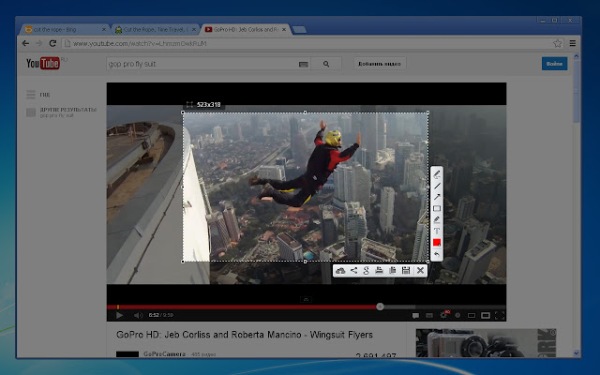
◆ Поделитесь с друзьями после захвата экрана.
◆ Настройте способ создания скриншотов.
◆ Найдите похожие снимки экрана на Chromebook.
Топ 3: ShareX
ПоделитьсяX — это легкий и удобный инструмент для обрезки изображений на Chromebook. Вы можете загрузить его как программу для работы на Chromebook или добавить расширение из Google Chrome. По сравнению с другими инструментами для обрезки изображений для Chromebook, у этого больше стилей захвата, и вы даже можете получить анимированный снимок экрана в формате GIF. Вы можете даже записать видео на Chromebook.
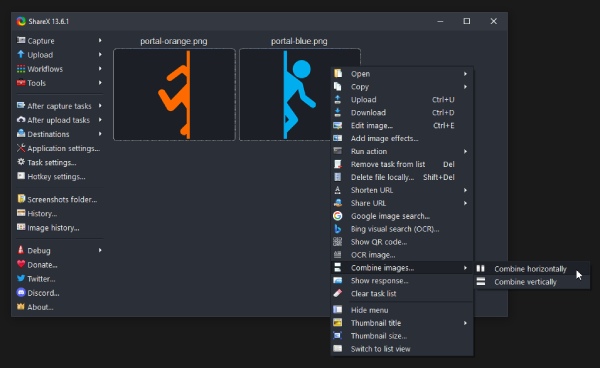
◆ Добавляйте графические эффекты для скриншотов.
◆ Просмотр истории изображений на Chromebook.
◆ Захватите и отсканируйте QR-код на экране.
◆ Храните все свои скриншоты в порядке.
Топ 4: FireShot
Огненный выстрел — это инструмент для обрезки веб-страниц на Chromebook. У него есть только версия расширения, и вы можете получить ее в интернет-магазине Google Chrome. Хотя вы можете сделать снимок экрана только в браузере Chrome, вы можете сделать снимок всей веб-страницы в своем браузере и сохранить ее в формате PDF со ссылками.
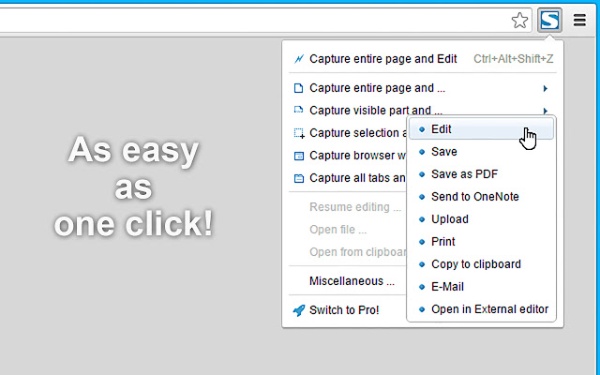
◆ Захват веб-экрана в различных форматах изображения.
◆ Отредактируйте скриншоты и отправьте их в OneNote.
◆ Загружайте снимки экрана в социальные сети и онлайн-серверы.
Топ 5: Потрясающие скриншоты
Потрясающие скриншоты — это не просто инструмент для обрезки Chromebook. Хотя это всего лишь расширение, вы можете использовать его для записи экрана. Помимо захвата важного сообщения на экране, вы также можете записать онлайн-встречу с вашим лицом в нем.
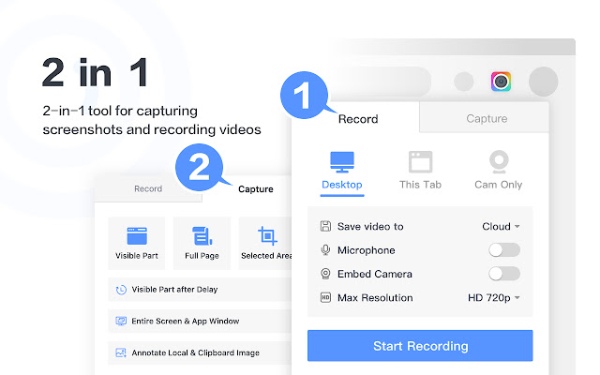
◆ Поддержка нескольких платформ обмена скриншотами.
◆ Предлагайте мгновенную поддержку клиентов в любое время, когда вам это нужно.
◆ Аннотируйте свой скриншот изображениями из буфера обмена.
Часто задаваемые вопросы о ножницах на Chromebook
-
Как сделать снимок экрана Chromebook без инструмента для обрезки?
Вы можете использовать более продвинутый метод захвата экрана, если ваш Chromebook представляет собой устройство «два в одном» с шарниром на 360 градусов. Включите режим планшета и одновременно нажмите кнопки питания и уменьшения громкости. Вы получите скриншот всего экрана.
-
Как делать скриншоты с прокруткой с помощью инструмента «Ножницы» на Chromebook?
Инструмент для обрезки по умолчанию на Chromebook не имеет такой функции, чтобы делать снимки экрана во время прокрутки экрана. Если вам нужен снимок с прокруткой, вы можете использовать стороннее приложение или веб-расширения.
-
Как исправить неработающий инструмент для обрезки Chromebook?
В таких случаях вы можете проверить, обновлен ли ваш Chromebook до последней версии Chrome. Между тем, если вы не перезагрузите Chromebook должным образом, обновление не будет выполнено. Если новой версии нет, попробуйте перезапустить Chromebook, обычно это устраняет множество проблем.
Заключение
Благодаря этой статье вы узнали, как использовать стандартный инструмент «Ножницы» на Chromebook для создания скриншотов. Кроме того, если настройки по умолчанию вам не подходят, вы можете попробовать альтернативный вариант. инструменты для обрезки для Chromebook.
